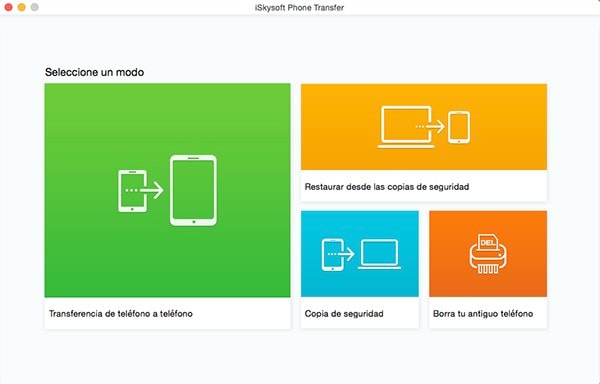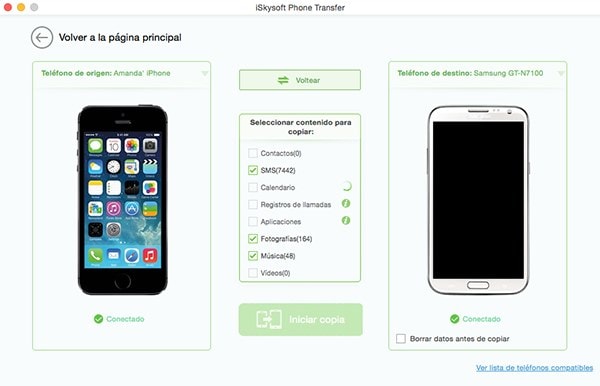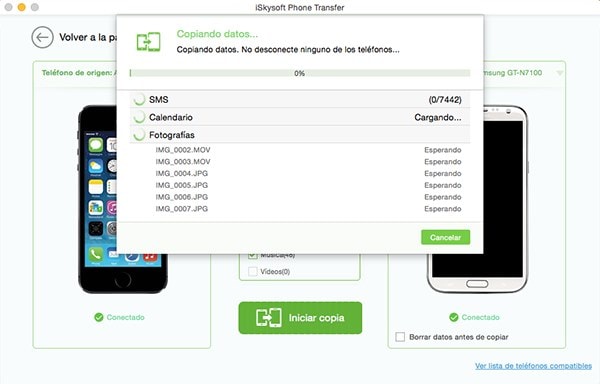La necesidad de transferir el historial de llamadas de un teléfono a otro se convertirá inevitablemente necesario cuando su antiguo teléfono comience a funcionar mal, o cuando haya un ataque de virus en él y necesite acceder a los registros de llamadas con urgencia. Aquí te damos una manera aún mucho más fácil sobre cómo transferir el historial de llamadas a otro teléfono.
Para transferir llamadas telefónicas desde un teléfono a otro, se necesita una herramienta móvil de transferencia fiable y segura como MobileTrans para Mac ( o MobileTrans para Windows). Es un software rápido y fácil de implementar que funciona con prácticamente todas las marcas de teléfonos. Por lo tanto se puede transferir de Samsung para HTC o iPhone para teléfonos Android, por ejemplo. Usted no sólo puede transferir los registros de llamadas, sino que también puede transferir todo tipo de datos de un teléfono a otro, incluyendo aplicaciones, fotos, vídeos, SMS, música y muchas otras formas de datos. Con él se puede hacer más:
- Una transferencia de teléfono a teléfono a un solo click entre teléfonos de cualquier marca.
- Copia de seguridad de datos del teléfono a Mac o Windows sin perder.
- Restaura los datos del teléfono desde copias de seguridad deiTunes o iCloud.
- Borra los datos de tu teléfono viejo.

Como Transferir llamadas de un Teléfono a Otro
Paso 1 Descarga y abre la transferencia de teléfono
Descarga herramienta de transferencia de teléfono, y luego abra el programa en su ordenador. El sistema lo llevará a una interfaz con cuatro opciones de modo de transferencia, estas son: Transferencia de teléfono a Teléfono, copia de seguridad de su teléfono, restauración y copia de seguridad y borrar su teléfono antiguo. Simplemente puede elegir el teléfono en el modo de transferencia de teléfono al que puede transferir fácilmente el historial de llamadas.
Paso 3 Transferir el historial de llamada de teléfono a teléfono
Un cuadro de contenido aparecerá una vez que los teléfonos sean detectados por el programa. Todo lo que necesita hacer es marcar las casillas junto a cada uno de los contenidos (historial de llamadas, SMS , fotos, vídeos, calendario, etc.), y se puede también desactivar los elementos que no desee transferir. Después de comprobar y desactivar las casillas, simplemente haga clic en la opción "Iniciar copia" para que el proceso de transferencia comience.
Nota: Asegúrese de que los teléfonos están conectados a la computadora durante toda la duración de la transferencia, de lo contrario sus contenidos pueden ser transferidos parcialmente, y es posible que tenga que volver a iniciar todo el procedimiento de nuevo.
Paso 4 (opcional)
Se le avisará una vez que la transferencia del historial de llamadas se haya completado y se pueda desconectar sus teléfonos inmediatamente del ordenador. Sin embargo, puede reiniciar el proceso para crear una copia de seguridad de contenidos en su teléfono antiguo, puede hacerlo volviendo a la página principal, y elija la opción "Copia de seguridad de su teléfono" y todos sus datos serán transferidos automáticamente a el equipo, de lo contrario también puede borrar todo el contenido en su teléfono seleccionando la opción "borrar el teléfono antiguo".